Photoshop制作动感十足的体育海报,梅西主题体育海报
屁艾斯 人气:0Photoshop制作动感十足的体育海报,梅西主题体育海报。

操作步骤:
STEP 1创建新文档,参数如下
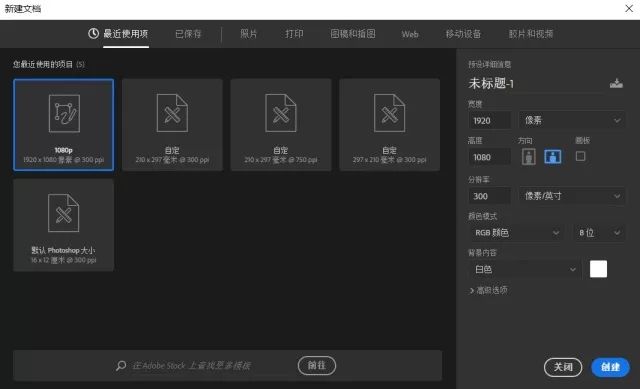
创建调整图层 - 纯色 #74acdf
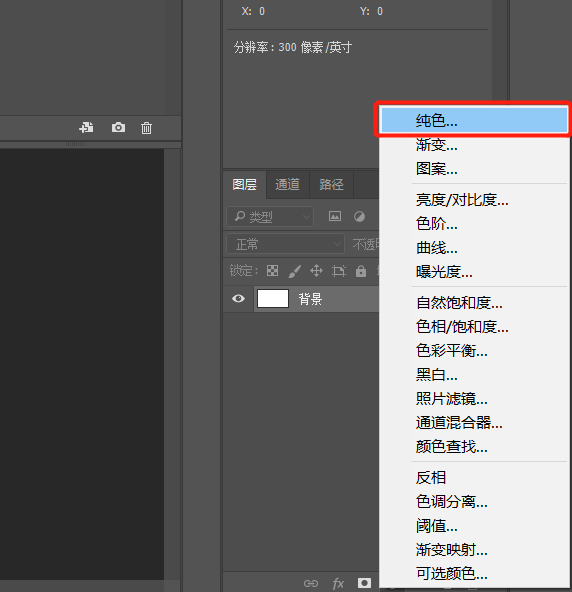
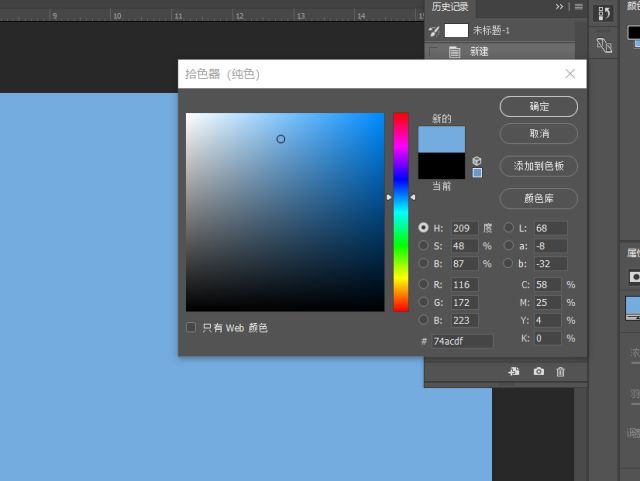
导入人物素材
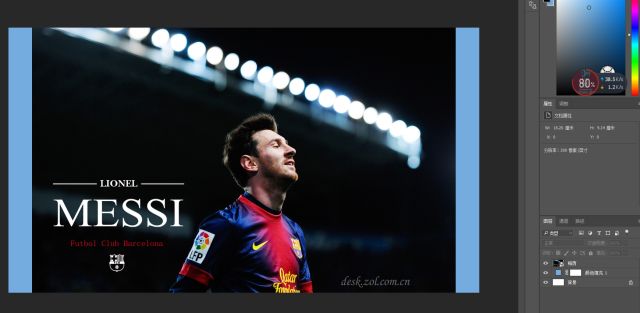
Ctrl+J 复制一层,先隐藏
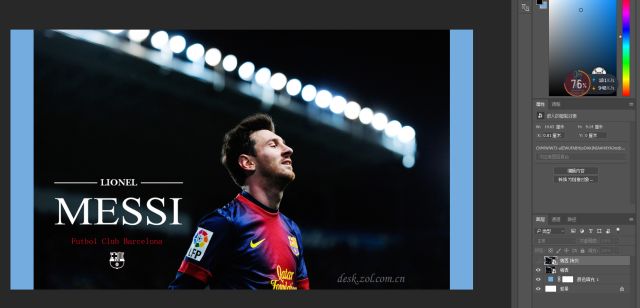
Ctrl+T 变换图像,Shift+alt拉伸人物素材并调整位置(别忘了将不必要的东西用仿制图章删掉)
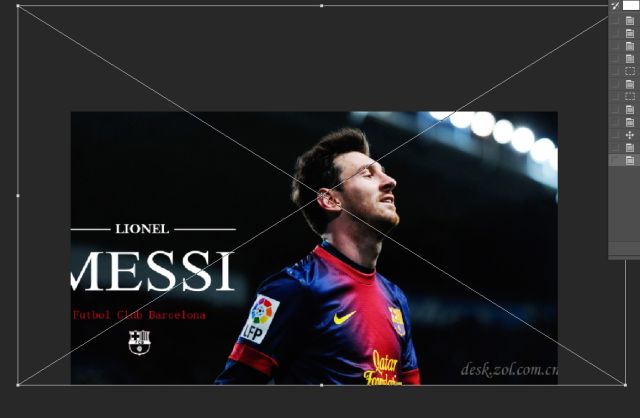
图层混合模式 - 柔光
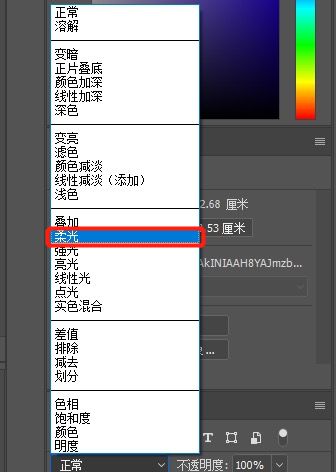
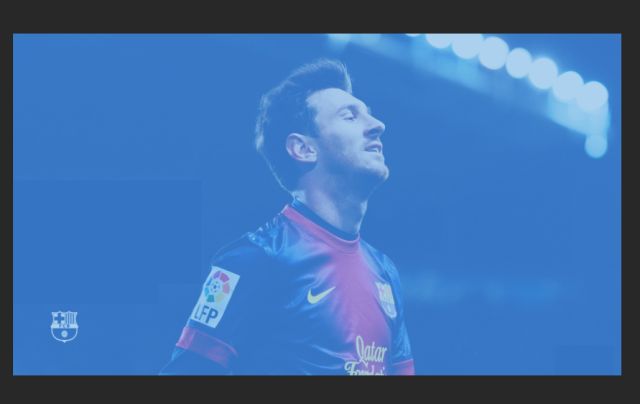
新建图层,选择画笔工具 - 柔边画笔(白色 511px)

点选拍在画布右上角,修改图层模式为 - 叠加
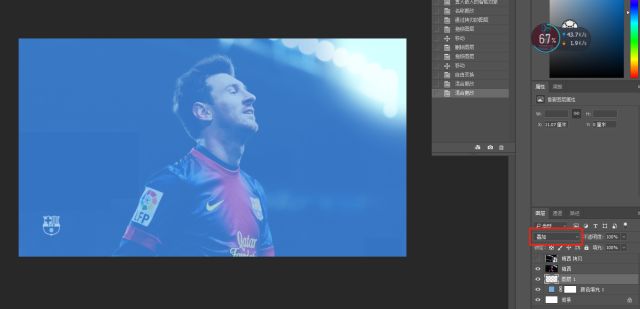
新建一层,选择黑色柔边画笔,拍在画布左下角
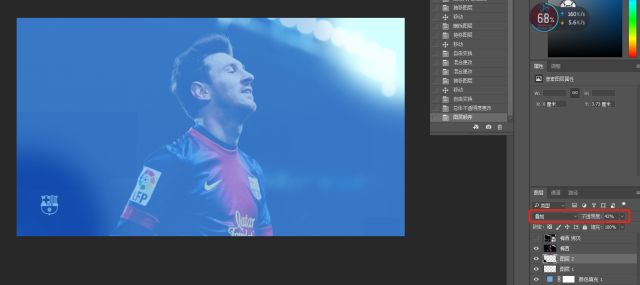
用Shift+左键选择以下图层,Ctrl+G建组
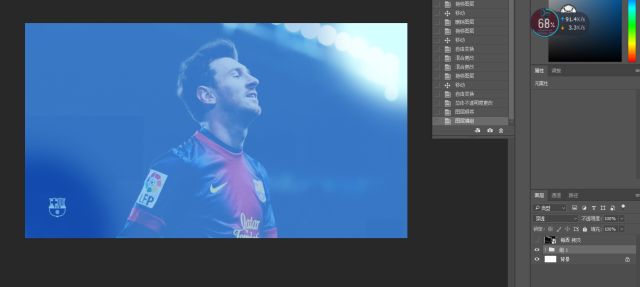
STEP 2选择人物图层,使用钢笔工具,勾出主要结构(抠图是很需要耐心的,加油)
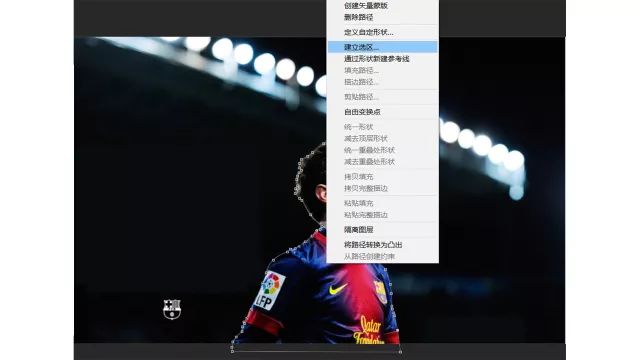
右键 - 建立选区,Ctrl+J复制选区

文字工具 - 参数如下(字体:Bebas Neue,大小:60pt,颜色:黑色)

输入10,Ctrl+T变形调整 字体大小位置
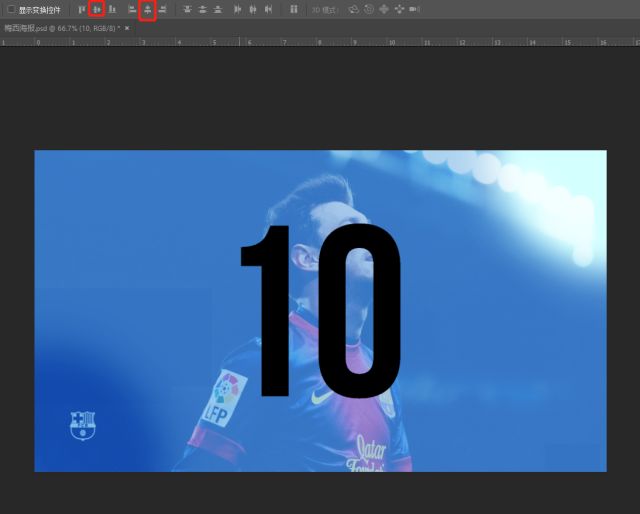
打开人物复制层,调整文字层顺序(注意:不是扣的那个图层)
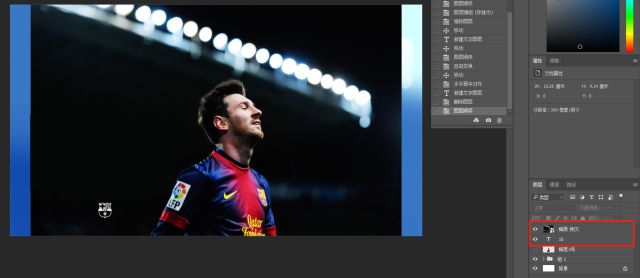
选中人物复制层,滤镜 - 高斯模糊 :19.4
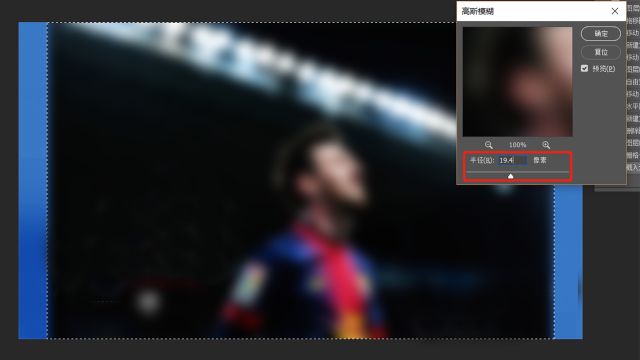
Alt+鼠标左键,创建人物复制层对文字层对剪切蒙版,调整位置
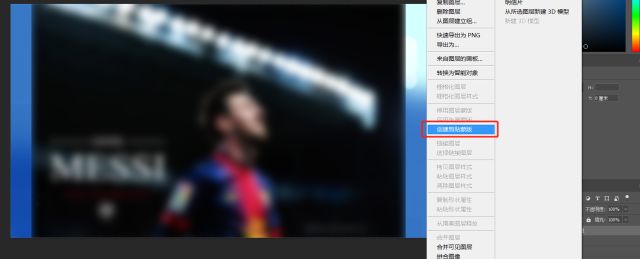
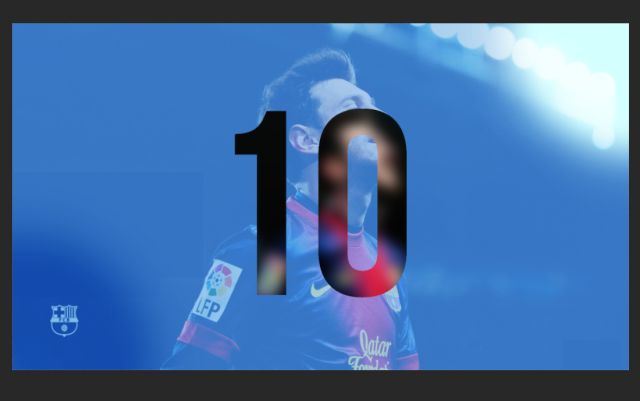
创建调整层 - 纯色(黑色),透明度 - 40%,创建剪切蒙版
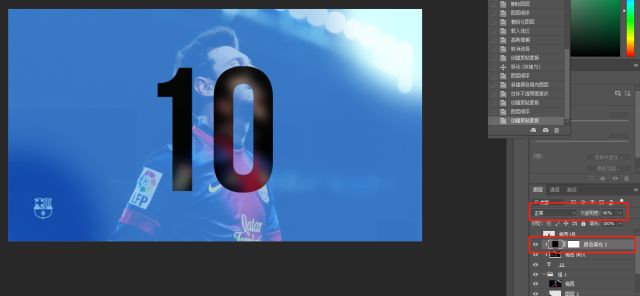
选择文字层,添加图层样式 - 内阴影 参数如下
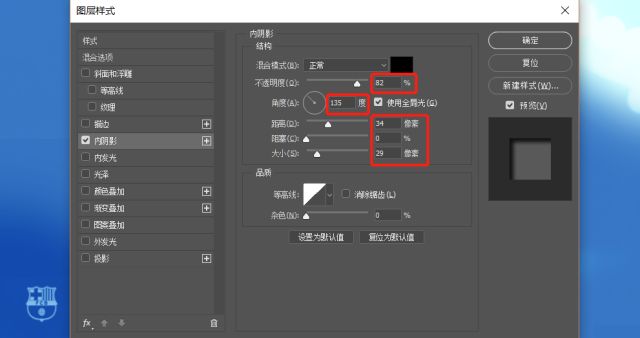

将扣好的人物拿出来,Ctrl+T 对人物层变形,调整大小位置
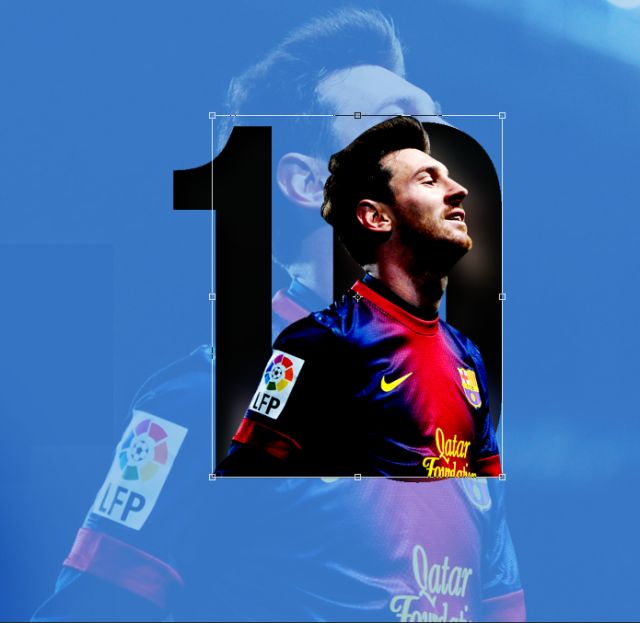
Ctrl+L 调出 { 色阶 } - 让人物整体变暗,参数如图
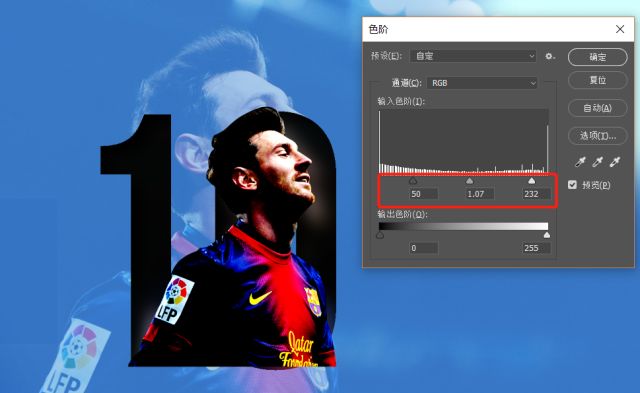
Alt+左键,创建剪切蒙版
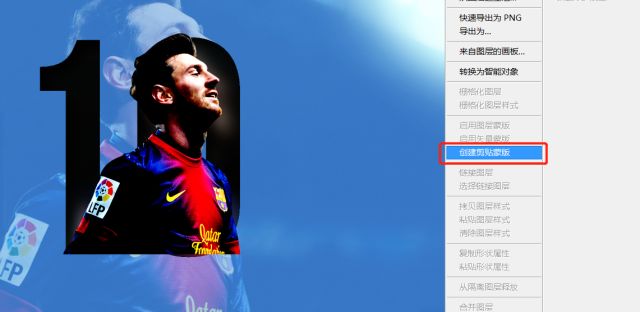

Ctrl+J 复制一层,创建剪切蒙版,擦去部分人物,使其有一种奔出文字框,裸露3D的效果
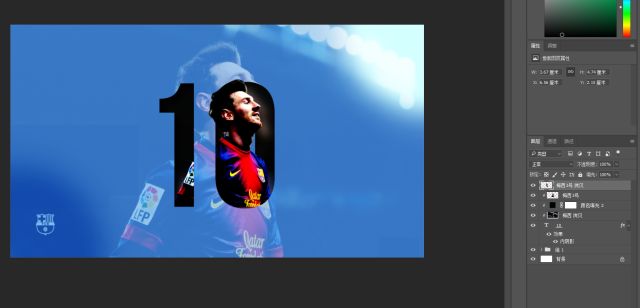
新建图层,选择形状工具 - 矩形,填充颜色(白色)无描边,宽:864px,高:105px,Ctrl+T 调整角度:-45度

Ctrl+左键,向下创建剪切蒙版,不透明度 - 66%

Ctrl+J 复制几层,向下创建剪切蒙版,调整大小 位置
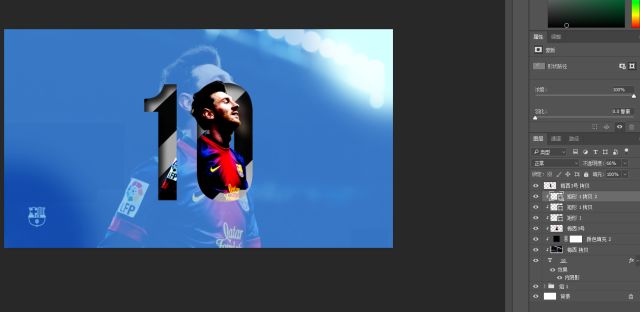
Shif+左键,选中;Ctrl+G 建组
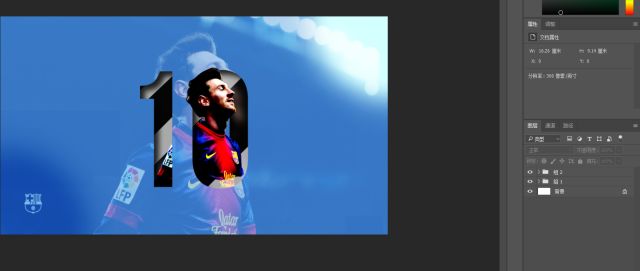
STEP 3新建图层,选择矩形工具,颜色填充,无描边,宽:952px,高:8px,Ctrl+T变形,角度:-45,调整大小

稍微调整一下

新建图层,选择椭圆工具,颜色填充,无描边
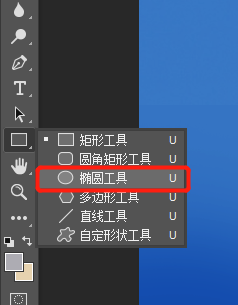
宽:26px,高:26px,按住Alt点选图形,向右拉伸复制多个 点选所有图形图层,Ctrl+E合并图形
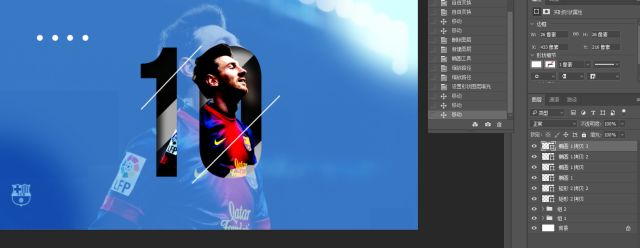
选择图形,按住Alt左键向下拉伸,复制多个,点选所有复制图层,Ctrl+E合并形状,Ctrl+T变换大小,位置

选择 { 自定义形状工具 },设置 - 复位形状,选择条纹
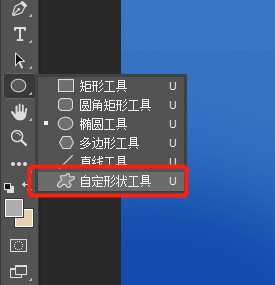
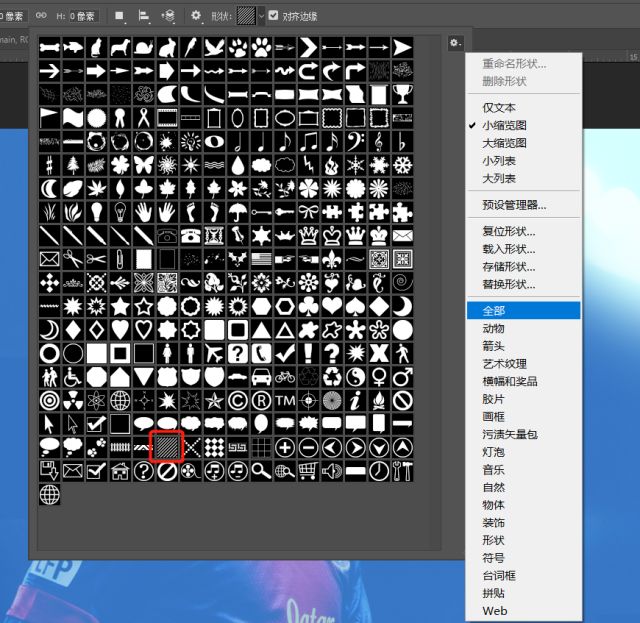

选择矩形工具,颜色填充白色,无描边
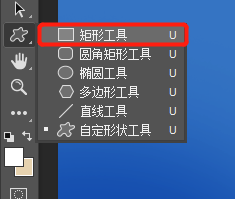
按住Shirt+左键,创建几个左右不等的正方形
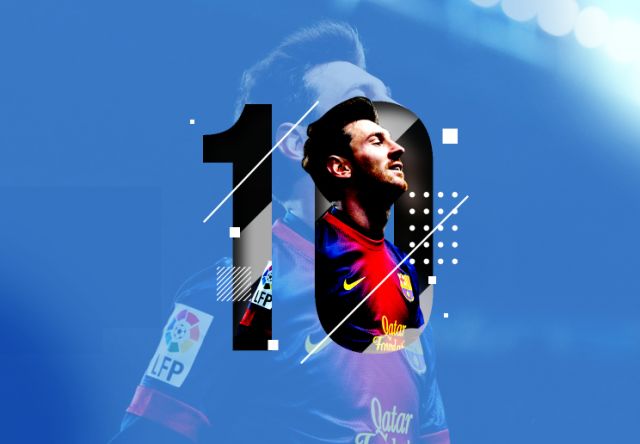
Shirt+左键,选中;Ctrl+G建组3,选择文字工具,颜色:白色,字体:Century Gothic

窗口 - 字符,设置字符行距:52
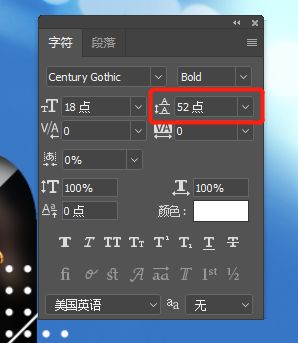
输入slogan
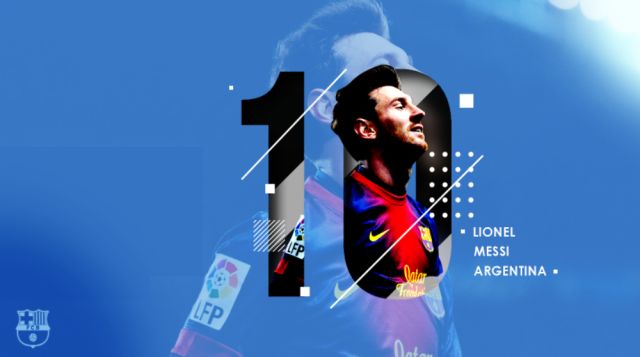
选择椭圆工具,填充颜色 ( 白色 ) ,无描边

Shif+左键,选中;Ctrl+G 建组4,然后再检查一下就完成啦~!!!
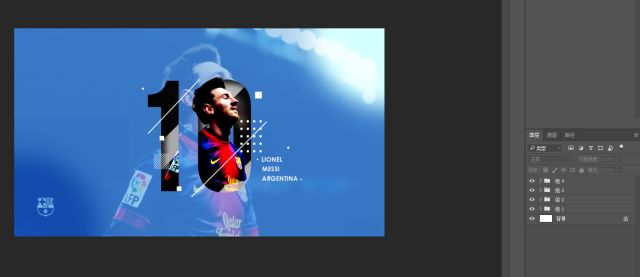
完成:

加载全部内容